element-ui、ant-design-vue使用指南
一、element-ui
1.安装webpack
npm install -g webpack
2.安装vue-cli
vue-cli是什么?
vue-cli 是vue.js的脚手架,用于自动生成vue.js模板工程的。
使用步骤:
npm install -g vue-cli
使用vue-cli构建项目
vue init webpack project-name //创建一个基于webpack模板的名为project-name的项目
3.目前可用的模板包括:
browserify–全功能的Browserify + vueify,包括热加载,静态检测,单元测试。
browserify-simple–一个简易的Browserify + vueify,以便于快速开始。
webpack–全功能的Webpack + vueify,包括热加载,静态检测,单元测试。
webpack-simple–一个简易的Webpack + vueify,以便于快速开始。
安装项目依赖
cd project-name //进入项目目录
npm install //安装项目依赖
npm run dev //运行项目
此时在浏览器打开:localhost:8080即可看到欢迎页。
关于webpack和vue-cli的更多使用方法参见官方文档。
但是这个只能在本地跑,要如何在我们自己的服务器上访问呢?此时需要执行
npm run build
搭建开发环境
本来想用vue-cli重新创建项目,试了几次总是出现各种问题,没办法成功。最后在仔细查看 Element-UI 的官方文档的 快速上手 部分的时候发现 饿了么 团队给了一个他们自己的 项目模板 。于是我就用这个模板来尝试了下,结果成功了。所以,如果你不想太折腾的话,建议还是使用官方给的项目模板,可以省很多事。
第一步:安装项目模板
克隆/下载项目模板
将下载的模板放到你项目的根目录下
安装依赖
npm install
运行项目模板
npm run dev
此时在浏览器打开:localhost:8080即可看到欢迎页。

项目模板里已经把需要配置的文件都配置好了。
第二步:安装element-ui
第一步,我们成功安装了项目模板,接下来,我们需要安装element-ui到项目下。
npm i element-ui@next -D
开始使用
接下来我们就可以参照 Element-UI 的官方文档上手开发了。
例子
我们参照官方的按钮组件使用说明,在项目模板的基础上做一个按钮的例子。其它文件不需要改动,只修改App.vue文件的内容。代码如下:
App.vue
<template>
<div id="app">
<img src="./assets/logo.png">
<h1>{{ msg }}</h1>
<el-button @click.native="startHacking">Let's do it</el-button>
<div class="block">
<span class="demonstration">显示默认颜色</span>
<span class="wrapper">
<el-button type="success">成功按钮</el-button>
<el-button type="warning">警告按钮</el-button>
<el-button type="danger">危险按钮</el-button>
<el-button type="info">信息按钮</el-button>
</span>
</div>
<br/>
<div class="block">
<span class="demonstration">hover 显示颜色</span>
<span class="wrapper">
<el-button :plain="true" type="success">成功按钮</el-button>
<el-button :plain="true" type="warning">警告按钮</el-button>
<el-button :plain="true" type="danger">危险按钮</el-button>
<el-button :plain="true" type="info">信息按钮</el-button>
</span>
</div>
</div>
</template>
<script>
export default {
data () {
return {
msg: 'Use Vue 2.0 Today!'
}
},
methods: {
startHacking () {
this.$notify({
title: 'It Works',
message: 'We have laid the groundwork for you. Now it\'s your time to build something epic!',
duration: 6000
})
}
}
}
</script>
<style>
body {
font-family: Helvetica, sans-serif;
}
</style>
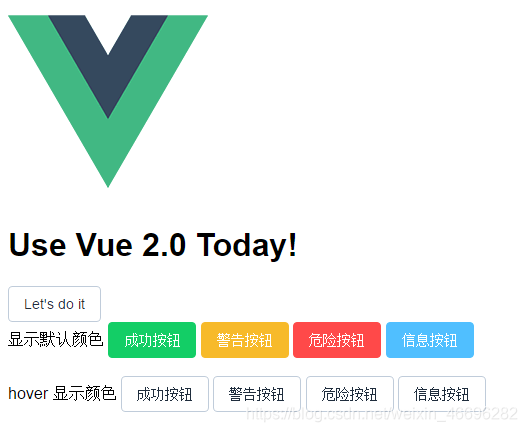
二、ant-design-vue 环境搭建及入门
2.1环境搭建
1.首先需搭建vue环境
2.安装环境(根据官网)
npm install -g @vue/cli (建议国内不使用npm安装,使用cnpm这样会快点)cnpm install -g @vue/cli
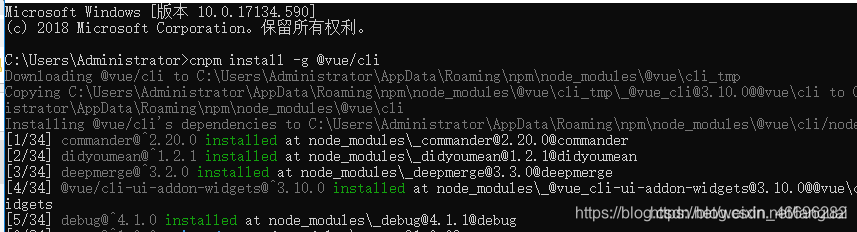
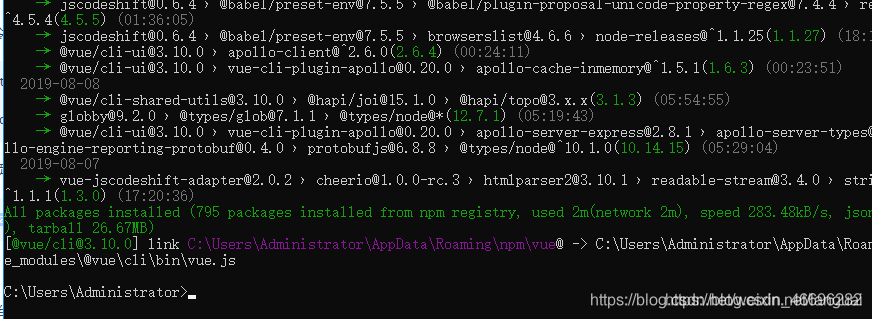
3.新建一个项目
切换到需要创建项目文件夹下,运行创建项目命令
vue create antd-demo
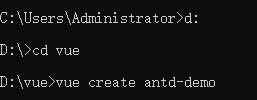
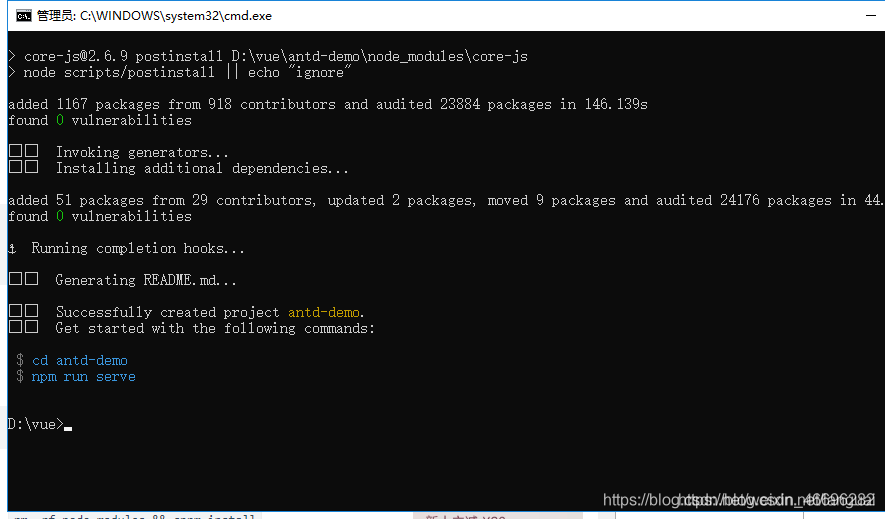
这样项目就创建成功了
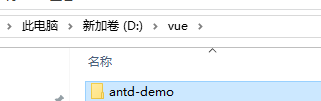
4.进入项目并启动
cd antd-demo
npm run serve
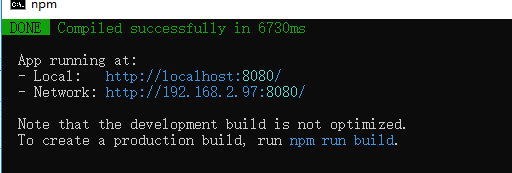
ant-design-vue 快速入手及常用标签
全局配置国际化文案
1、按钮
<a-button>按钮</a-button>
2、图标
<a-icon type="step-backward" />
3、输入框
<a-input></a-input>
4、单选框
<a-radio>Radio</a-radio>
5、分页
<a-pagination v-model="current" :total="50" />
6、卡片
<a-card title="Card Title">
7、布局
<a-layout>
侧边栏
a-layout-sider
头部导航栏、菜单、菜单标签
a-layout-header、a-menu、a-menu-item
内容栏
a-layout-content
底部栏
a-layout-footer
面包屑
a-breadcrumb、a-breadcrumb-item
内容不是很完整大家多多指教!





















 1万+
1万+











 被折叠的 条评论
为什么被折叠?
被折叠的 条评论
为什么被折叠?








